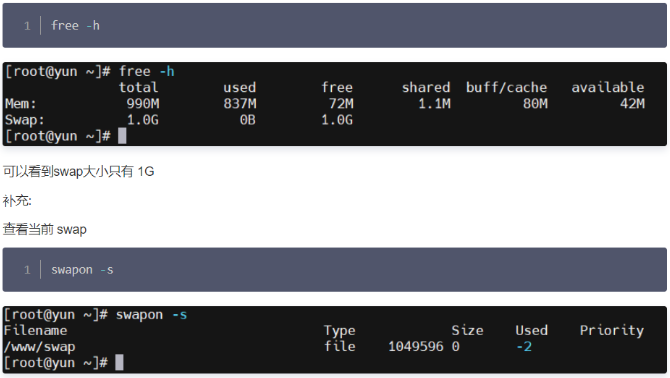如何在 Linux 中使用命令行快速创建文本文件
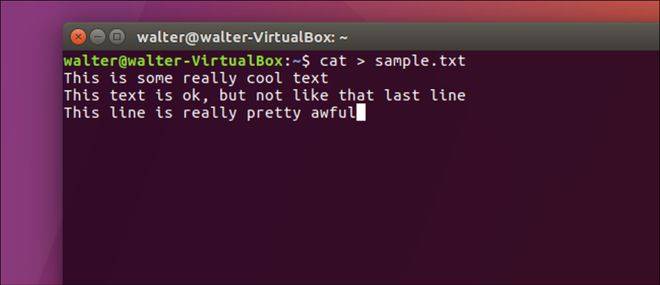
如果你是一个键盘爱好者,你可以使用 linux 命令行完成很多事情。例如,如果您需要,有一些易于使用的方法来创建文本文件。
使用 Cat 命令创建文本文件
我们创建文本文件的第一种方法是使用命令。如果您想立即将一些文本添加到新文件中,这很有用。
cat
只需在终端提示符下键入以下命令(将“sample.txt”替换为您想要命名文件的任何内容),然后按 Enter:
猫 > 样品.txt

按 Enter 后,您不会返回到终端提示符。相反,光标位于下一行,您可以开始直接在文件中输入文本。键入您的文本行,在每行后按 Enter。完成后,按 Ctrl+D 退出文件并返回提示。
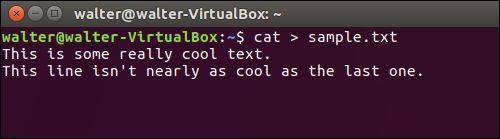
要验证您的文件是否已创建,您可以使用以下命令显示文件的目录列表:
ls
ls -l 示例.txt
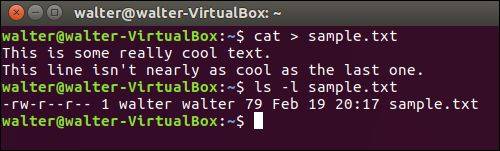
您还可以使用 cat 命令查看文件的内容。只需在提示符下键入以下命令,然后按 Enter:
猫样本.txt
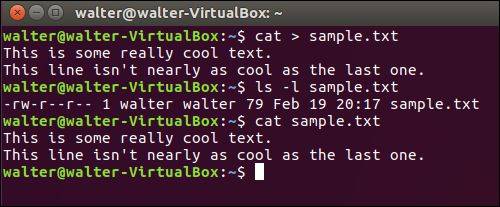
使用触控命令创建文本文件
您还可以使用该命令创建文本文件。使用此命令与我们在上一节中介绍的命令之间的一个区别是,虽然该命令允许您立即将文本输入文件,但使用该命令不能。另一个很大的区别是该命令允许您使用单个命令创建多个新文件。
touch
cat
cat
touch
touch
该命令可以方便地快速创建您打算稍后使用的文件。
touch
要创建新文件,请在终端提示符下键入以下命令(将“sample.txt”替换为您要使用的任何文件名),然后按 Enter:
触摸样本.txt

请注意,您没有收到文件已创建的指示;您刚刚返回到提示。您可以使用该命令来验证您的新文件是否存在:
ls
ls -l 示例.txt
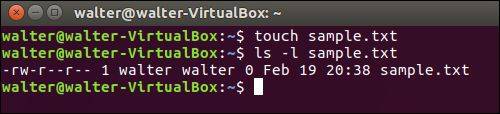
您还可以使用该命令一次创建多个新文件。只需在命令末尾添加任意数量的额外文件名(以空格分隔)即可:
touch
触摸 sample1.txt sample2.txt sample3.txt

同样,没有显示文件已创建的迹象,但发出一个简单的命令表明文件确实存在:
ls
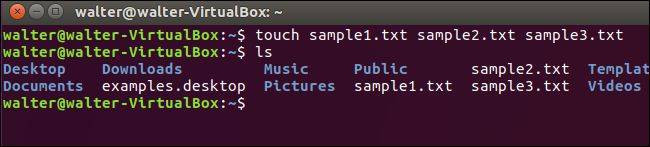
当您准备好向新文件中添加文本时,您可以使用像 Vi 这样的文本编辑器。
使用标准重定向符号 (>) 创建文本文件
您还可以使用标准重定向符号创建文本文件,该符号通常用于将命令的输出重定向到新文件。如果您在没有前面命令的情况下使用它,则重定向符号只会创建一个新文件。与命令一样,以这种方式创建文件不会让您立即在文件中输入文本。但是,与命令不同的是,使用重定向符号创建文件一次只能创建一个文件。我们将其包括在内是为了完整性,也因为如果您只是创建一个文件,它确实提供最少的输入。
touch
touch
要创建新文件,请在终端提示符下键入以下命令(将“sample.txt”替换为您要使用的任何文件名),然后按 Enter:
> 样本.txt
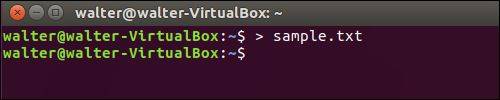
您不会收到文件已创建的指示,但您可以使用该命令来验证新文件是否存在:
ls
ls -l 示例.txt
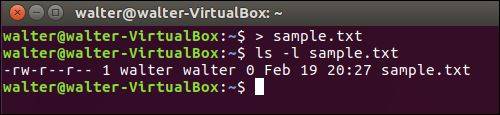
这三种方法应该可以让您在 Linux 终端上快速创建文本文件,无论您是否需要立即输入文本。